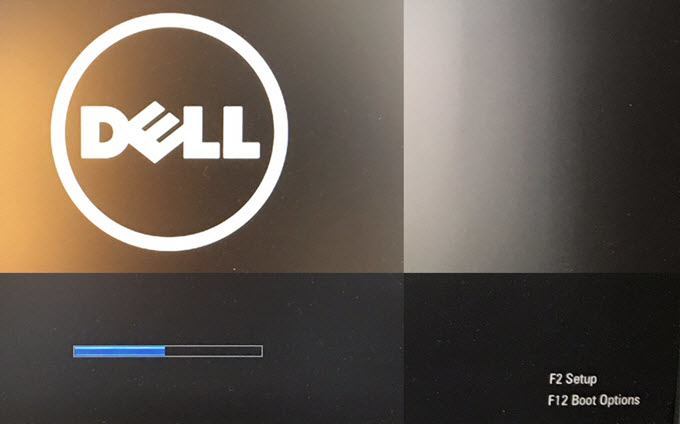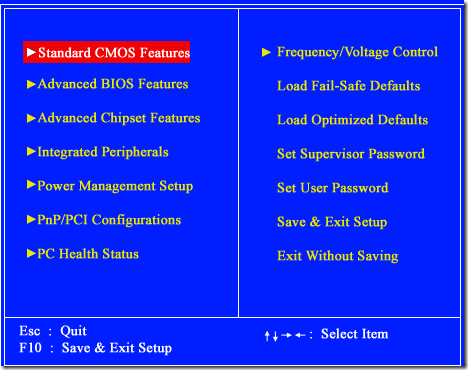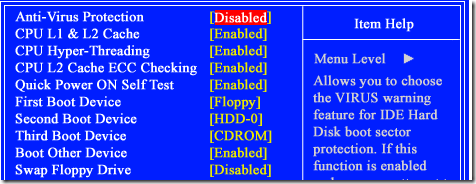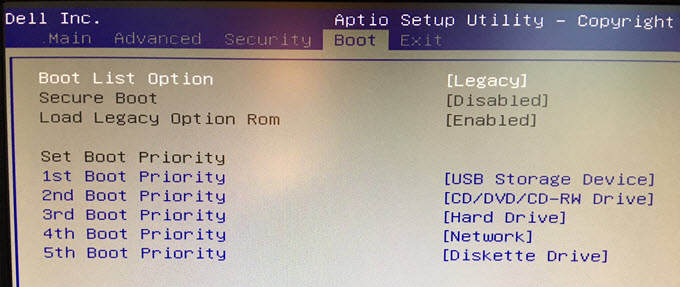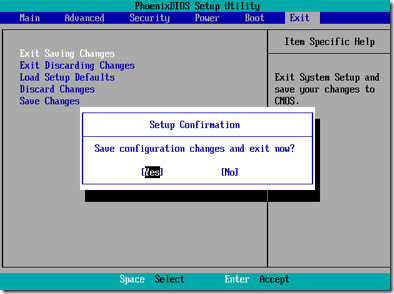¿Desea cambiar el orden de inicio en su máquina con Windows? Al cambiar el orden de arranque, puede obligar a su computadora a iniciar desde una unidad de CD / DVD, un dispositivo USB o incluso fuera de la red.
Cambiar el orden de arranque en una PC normalmente se realiza para arranque desde un disco de recuperación o desde un disco OEM que ejecuta algún tipo de software de reparación de Windows, como la consola de recuperación. También es útil cuando necesita realizar un virus fuera de línea sca n.
Cambiar orden de inicio
Así que aquí están los pasos para cambiar la secuencia de inicio de una PC:
Paso 1: lo primero que debe hacer es reiniciar su computadora e ingresar al BIOS. Puede ingresar al BIOS cuando vea un mensaje como "Presione FX para ingresar a la configuración" o algo similar.
En un equipo Dell, generalmente es F2 o F12, Toshiba es F1 o ESC, HP es F1 o F2, y las IBM generalmente requieren que vaya a Inicio, Programas y luego Thinkpad CFG para iniciarse en el BIOS.
Paso 2: Ahora que está en el BIOS, la siguiente parte es encontrar la sección de orden de inicio. Tenga en cuenta que no hay muchas opciones en un BIOS, así que pase por cada página si es necesario hasta que vea algo como Primer Dispositivo de Inicio, Orden de Inicio, Administración de Inicio, Secuencia de Arranque, Arranque, etc.
También puede estar en Funciones de BIOS avanzadas o Opciones de arranque avanzadas. En la captura de pantalla anterior, está en Funciones avanzadas de BIOS. Utiliza las teclas de flecha para navegar.
Como puedes ver, hay un Primero, Segundoy Tercer dispositivo de arranque. Desplácese hacia abajo y use las teclas de flecha para cambiar el dispositivo a HDD (disco duro), disquete, CDROM o red. También podría tener un BIOS que se vea así:
Las instrucciones para cambiar el orden de inicio están en la barra lateral, pero generalmente requiere presionar los botones + o - para mover los elementos hacia arriba y hacia abajo en la lista de pedidos. El primer elemento en la lista es lo que se escaneará primero al arrancar. Si no se encuentra el medio de arranque, intentará con el segundo dispositivo y así sucesivamente. En el caso anterior, solo tengo que presionar Enter en uno de los elementos y me da una lista para elegir.
Finalmente, ve a Salir y asegúrate de elegir Síen la pregunta ¿Guardar cambios de configuración y salir ahora?.
¡Eso es más o menos! Si tiene alguna pregunta o no puede ingresar al BIOS en su computadora, publique un comentario aquí e intentaré ayudarlo. ¡Disfruta!